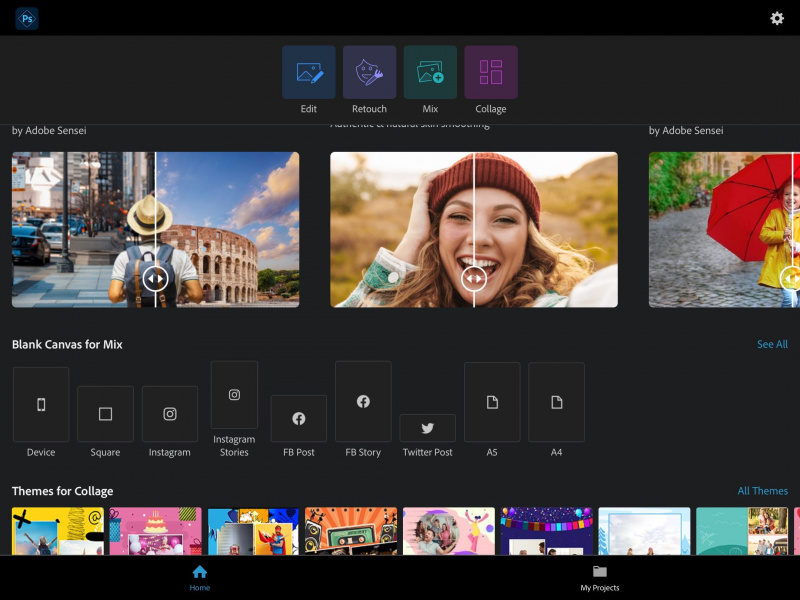Ang Adobe Photoshop ay isa sa mga pinakasikat na tool sa pag-edit ng larawan, at ito rin ang go-to software para sa maraming iba pang mga creative field. Sa karamihan ng mga pagkakataon, malamang na gagawin mo ang iyong pag-edit ng larawan sa iyong computer. Ngunit kung madalas kang on the go, maaari mong makitang kapaki-pakinabang na magkaroon ng mga alternatibong tool sa iyong smartphone o tablet.
Kung gusto mong i-edit ang higit pa sa iyong mga larawan habang naglalakbay, ang Adobe Photoshop Express ay isa sa mga pinakamahusay na pagpipilian. Ngunit ano ang maaari mong gawin dito, at kailangan mo ba ng isang subscription sa Adobe Creative Cloud upang magamit ito?
Ano ang Adobe Photoshop Express?
Ang Photoshop Express ay isang mas simpleng bersyon ng ang buong Adobe Photoshop app . Bagama't hindi mo makukuha ang lahat ng tool ng bayad na edisyon, magagamit mo pa rin ito upang i-edit at baguhin ang laki ng iyong mga larawan.
bakit wish presyo kaya mababa
Bilang karagdagan sa mga larawan, maaari mo ring gamitin ang Adobe Photoshop Express na may mga guhit at iba pang mga disenyo. Ang tool ay magagamit para sa pag-download sa iOS at Android device.
Maaari mong piliin kung gusto mong i-save ang mga pag-edit mula sa Adobe Photoshop Express bilang PNG o JPEG sa iyong mga setting. Bilang karagdagan sa mga smartphone, maaari mo ring i-download ang app sa iyong tablet.
I-download: Adobe Photoshop Express para sa iOS | Android (Libre, magagamit ang mga in-app na pagbili)
Magkano ang Gastos ng Adobe Photoshop Express?
Habang kailangan mong bumili ng Adobe Photoshop, ang paggamit ng Photoshop Express ay ganap na libre. Kakailanganin mong lumikha ng isang Adobe account, ngunit ang paggawa nito ay walang gastos—at hindi mo kailangang pumili ng isang binabayarang modelo ng subscription.
Kapag nakagawa ka na ng account gamit ang Adobe, buksan ang Photoshop Express app at mag-sign in. Pagkatapos gawin iyon, magagawa mong simulan ang pag-edit ng iyong mga larawan.
Ano ang Magagawa Mo Sa Adobe Photoshop Express?
Ngayong mas naunawaan mo na kung ano ang Photoshop Express, maaari naming tingnan kung para saan mo magagamit ang app. Sa mga seksyon sa ibaba, malalaman mo ang ilan sa mga pinakamahusay na tampok ng tool.
1. Baguhin ang laki para sa Social Media
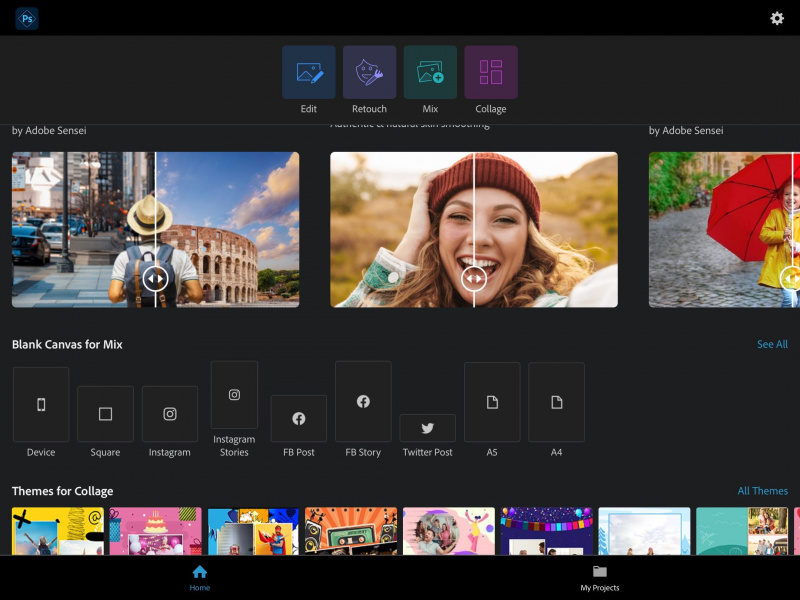
Ang social media ay isang mahusay paraan para sa mga photographer na kumonekta sa kanilang madla . Ngunit kapag nag-publish ng mga larawan sa anumang platform, gugustuhin mong baguhin ang laki ng iyong mga larawan nang naaayon. Ang paggawa nito ay titiyakin na mababawasan mo ang anumang blur o pagbaluktot na maaaring mangyari kapag na-upload mo na ito.
Pag-edit ng software tulad ng Adobe Lightroom ay isang mahusay na paraan upang baguhin ang laki ng iyong mga larawan, ngunit ang Photoshop Express ay isang praktikal na alternatibo kung malayo ka sa iyong computer. Maaari mong i-tweak ang mga sukat ng iyong mga visual para sa Instagram, Facebook, at Twitter. Hinahayaan ka rin ng app na baguhin ang laki ng mga larawan para sa LinkedIn, Pinterest, Snapchat, at YouTube. Maaari mo ring i-optimize ang iyong mga visual para sa mga digital ad platform.
Upang pumili ng template ng pagbabago ng laki, pumunta sa Blangkong Canvas sa homepage. Mula doon, maaari mong piliin ang tab na gusto mong gamitin sa ibaba.
2. Pangunahing Pag-edit ng Imahe
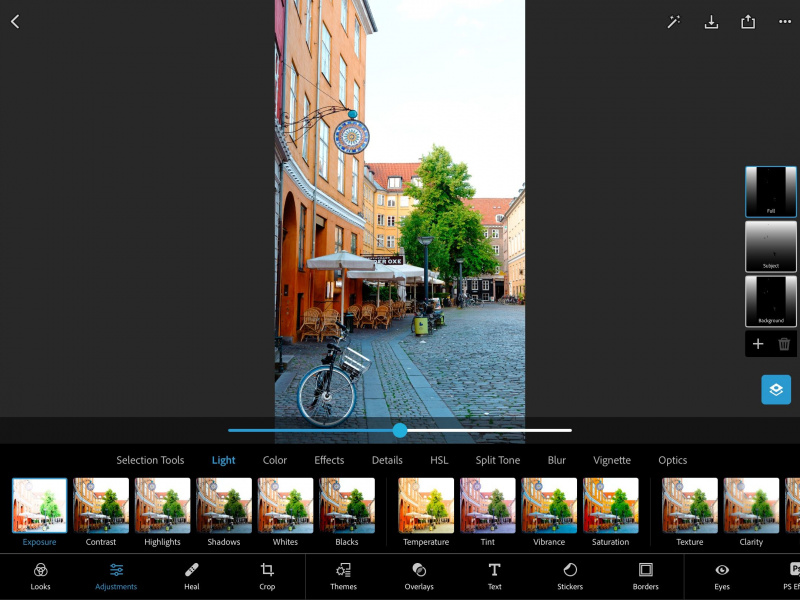
Kung nagsasagawa ka ng malalim na pag-edit, malamang na gusto mong gumamit ng mas kumplikadong software tulad ng Adobe Lightroom o Capture One . Bilang kahalili, maaari mong i-download ang buong bersyon ng Adobe Photoshop. Ngunit para sa simpleng pag-edit ng imahe, binibigyan ka ng Photoshop Express ng maraming mga pagpipilian.
Hinahayaan ka ng Photoshop Express na ayusin ang liwanag sa maraming paraan, gaya ng exposure at contrast. Maaari ka ring magdagdag o bawasan ang saturation, kasama ang pagbabago sa texture at kalinawan—dagdag pa.
Kung hindi mo gustong gumastos ng masyadong mahabang pag-edit, maaari mong gamitin ang isa sa mga preset ng Photoshop Express anumang oras. Makikita mo ang mga ito sa ilalim ng Mga tema tab, at marami kang mapagpipilian.
pinakamahusay na mapagkukunan ng balita sa buong mundo
3. Retouch
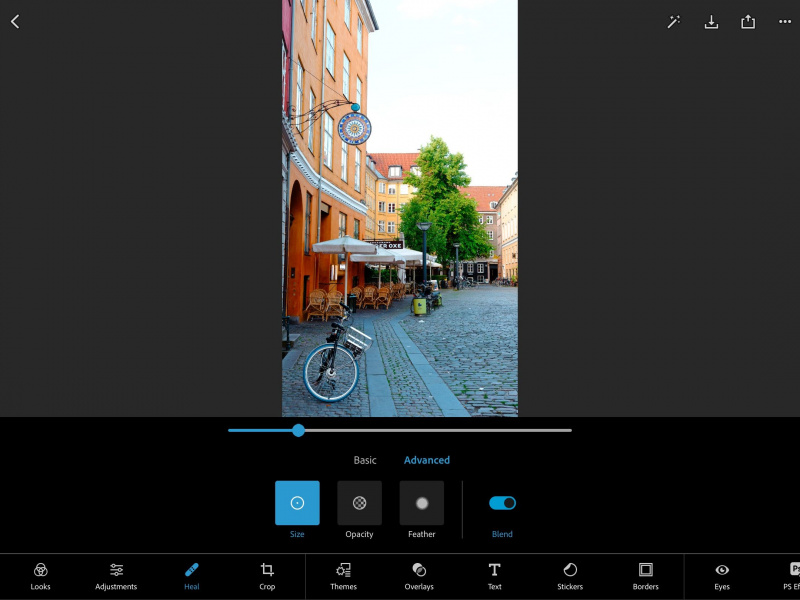
Kung gusto mong maging mas advanced sa iyong pag-edit ng larawan, ang Photoshop Express ay may ilang mga tool upang matulungan kang mag-retouch. Halimbawa, maaari mong gamitin ang mga tool sa pagpapagaling nito upang alisin ang mga hindi gustong batik. Ang mga tampok na ito ay nahahati sa Basic at Advanced mga tab.
Kung mayroon kang tao o alagang hayop sa iyong larawan, maaari mo ring alisin ang anumang pulang mata. At kung gusto mong maging mas malikhain, maaari mong palitan ang mga mata sa iyong larawan.
Pinapayagan ka ng Photoshop Express na magdagdag ng matte sa iyong larawan, na mahusay kung pupunta ka para sa higit pang cinematic na hitsura sa iyong mga larawan . Maaari mo ring gawing black and white ang iyong larawan, o baguhin ang white balance sa loob ng app.
4. Gumawa ng Mga Collage ng Larawan
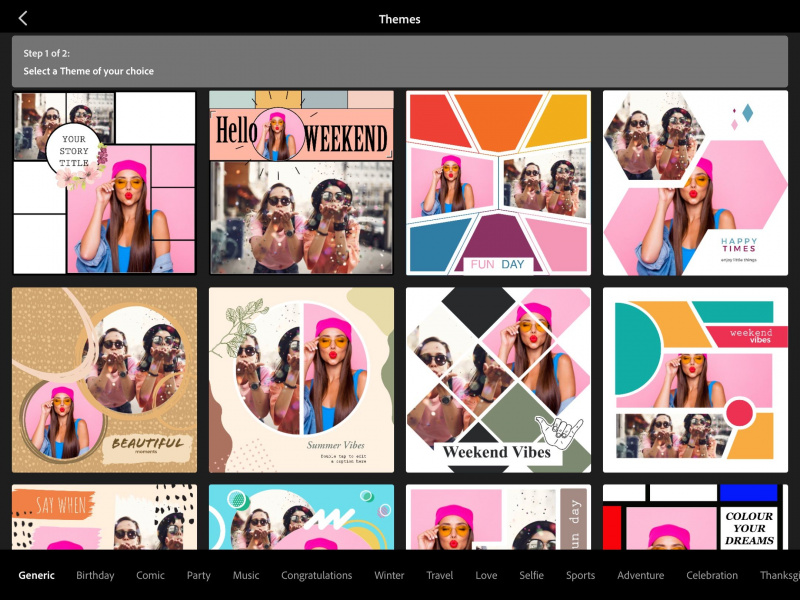
Ang Photoshop Express ay isang mahusay na tool para sa pag-edit lamang ng mga larawan. Gayunpaman, ang app ay may ilang iba pang mga creative na tampok na maaaring hindi mo nais na makaligtaan. Kung gagawa ka ng isang bagay na mas malalim, maaari mong gamitin ang isa sa ilang mga tema ng collage ng platform.
tinanggihan ng access sa folder ang windows 10 kailangan mo ng pahintulot upang maisagawa ang aksyon na ito
Makakakita ka ng mga tema para sa maraming mga sitwasyon, kabilang ang paglalakbay at mga kaarawan. Ang paglikha ng isa ay simple. Pumunta sa Mga Tema para sa Collage sa homepage. Kapag bumukas ang susunod na window, kakailanganin mong piliin ang tema na gusto mong gamitin.
Pagkatapos piliin ang iyong tema, piliin ang mga larawan sa iyong camera roll na gusto mong idagdag. Pagkatapos nito, i-edit ang disenyo kung sa tingin mo ay kinakailangan. Kung hindi mo gustong pumili ng partikular na tema para sa iyong collage, maaari mong gamitin ang isa sa mga layout sa ibaba ng homepage anumang oras.
5. Magdagdag ng Mga Espesyal na Effect sa
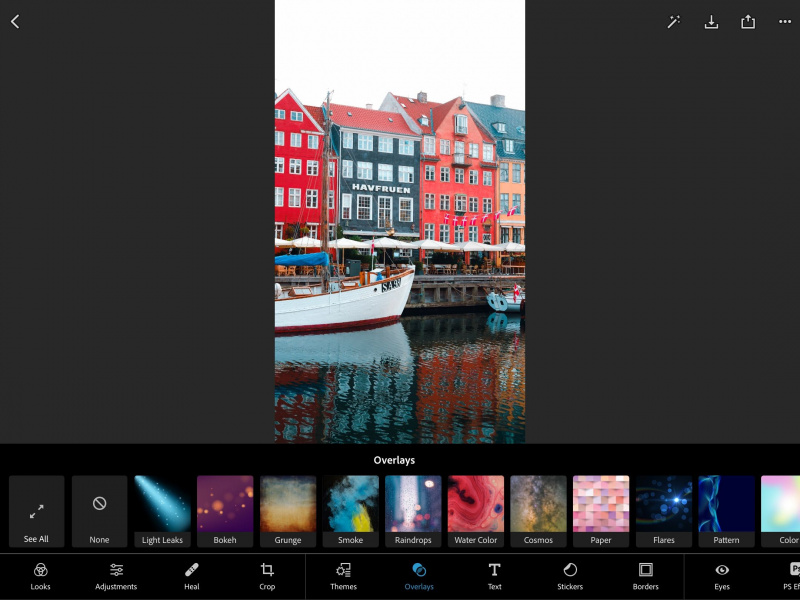
Kapag nag-e-edit ng iyong mga larawan sa Photoshop Express, ang pagdaragdag ng mga espesyal na epekto ay maaaring makatulong sa iyong larawan na talagang lumabas. At kahit na hindi ka interesado sa pagiging mapagkumpitensya, ang paglalaro sa mga feature na ito ay—sa pinakakaunti—ay magiging napakasaya.
Maaari kang magdagdag ng ilang uri ng mga espesyal na epekto sa iyong mga visual sa Photoshop Express. Halimbawa, may opsyon kang magdagdag ng mga patak ng ulan kung gusto mong lumikha ng tag-ulan. Kaya mo rin magdagdag ng mga bokeh effect , at marami pang iba.
Kapag nag-e-edit ng isang larawan, makikita mo ang mga espesyal na epekto sa ilalim ng Mukhang seksyon. Kasama sa iba pang tool na magagamit mo ang text, sticker, at border—bawat isa ay may mga indibidwal na subsection.
Adobe Photoshop Express: Tamang-tama para sa Pag-edit on the Go
Ang Adobe Photoshop Express ay isa sa pinakamahusay na libreng photo editing app na magagamit mo, at makakahanap ka ng maraming mahuhusay na feature sa loob ng app. Maaari kang gumamit ng mga tool tulad ng Lightroom upang gawin ang mga paunang pagbabago sa iyong mga larawan bago ilipat ang mga ito upang i-finalize ang iyong hitsura.
At kung pangunahing ginagamit mo ang iyong mga visual para sa social media, madali mong mai-save ang iyong mga nilikha at mai-publish ang mga ito nang direkta mula sa iyong device.